ਵਿਸ਼ਾ - ਸੂਚੀ
ਇਹ ਲੇਖ ਤੁਹਾਨੂੰ ਐਕਸਲ ਵਿੱਚ ਮਿਤੀ ਨੂੰ ਮਹੀਨੇ ਵਿੱਚ ਬਦਲਣ ਦੇ ਕੁਝ ਦਿਲਚਸਪ ਤਰੀਕੇ ਦਿਖਾਏਗਾ। ਇਹ Microsoft Excel ਵਿੱਚ ਸਭ ਤੋਂ ਆਸਾਨ ਕੰਮਾਂ ਵਿੱਚੋਂ ਇੱਕ ਹੈ। ਅਸੀਂ ਹੇਠਾਂ ਦਿੱਤੇ ਡੇਟਾਸੈੱਟ 'ਤੇ ਕੰਮ ਕਰਾਂਗੇ।
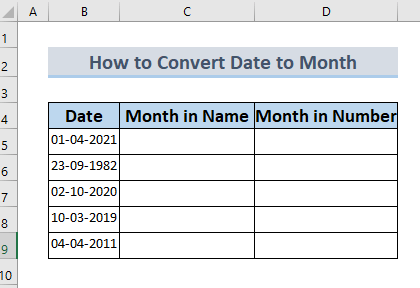
ਅਭਿਆਸ ਵਰਕਬੁੱਕ ਡਾਊਨਲੋਡ ਕਰੋ
ਮਿਤੀ ਨੂੰ Month.xlsx ਵਿੱਚ ਬਦਲੋ<0ਐਕਸਲ ਵਿੱਚ ਤਾਰੀਖ ਨੂੰ ਮਹੀਨੇ ਵਿੱਚ ਬਦਲਣ ਦੇ 6 ਤਰੀਕੇ
1. ਮਹੀਨਾ ਫੰਕਸ਼ਨ ਦੀ ਵਰਤੋਂ ਕਰਕੇ ਤਾਰੀਖ ਨੂੰ ਮਹੀਨੇ ਵਿੱਚ ਬਦਲਣਾ
ਇਹ ਇੱਕ ਮਿਤੀ ਨੂੰ ਬਦਲਣ ਦਾ ਸਭ ਤੋਂ ਆਸਾਨ ਤਰੀਕਾ ਹੈ। ਇਸਦੇ ਅਨੁਸਾਰੀ ਮਹੀਨੇ ਲਈ। ਵੈਸੇ, ਤੁਸੀਂ ਮਹੀਨਾ ਫੰਕਸ਼ਨ ਦੀ ਵਰਤੋਂ ਕਰਕੇ ਮਹੀਨਾ ਨੰਬਰ ਪ੍ਰਾਪਤ ਕਰੋਗੇ।
ਕਦਮ:
- ਸੈੱਲ C5 ਵਿੱਚ ਹੇਠਾਂ ਦਿੱਤੇ ਫਾਰਮੂਲੇ ਨੂੰ ਟਾਈਪ ਕਰੋ।
=MONTH(B5) 
ਇੱਥੇ ਮਹੀਨਾ ਫੰਕਸ਼ਨ ਸਿਰਫ਼ ਮਹੀਨੇ ਦਾ ਮੁੱਲ ਵਾਪਸ ਕਰਦਾ ਹੈ ਜਿਸ ਵਿੱਚ ਤਾਰੀਕ ਹੁੰਦੀ ਹੈ।
- ਹੁਣ ENTER ਦਬਾਓ। ਅਤੇ ਤੁਸੀਂ ਸੈੱਲ C5 ਵਿੱਚ ਮਹੀਨਾ ਨੰਬਰ ਦੇਖੋਗੇ।
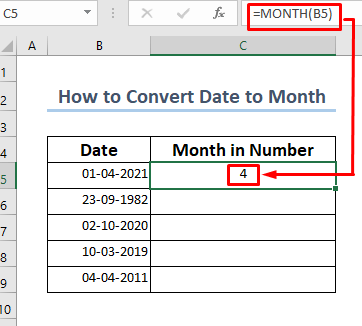
- ਇਸ ਤੋਂ ਬਾਅਦ, <ਦੀ ਵਰਤੋਂ ਕਰੋ। 1>ਫਿਲ ਹੈਂਡਲ ਤੋਂ ਆਟੋਫਿਲ ਹੇਠਲੇ ਸੈੱਲਾਂ ਵਿੱਚ।
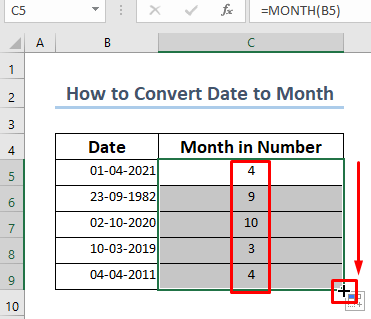
ਇਸ ਸਧਾਰਨ ਫੰਕਸ਼ਨ ਦੀ ਵਰਤੋਂ ਕਰਕੇ, ਤੁਸੀਂ ਆਸਾਨੀ ਨਾਲ ਬਦਲ ਸਕਦੇ ਹੋ Excel ਵਿੱਚ ਮਿਤੀ ਤੋਂ ਮਹੀਨੇ .
ਹੋਰ ਪੜ੍ਹੋ: ਐਕਸਲ ਵਿੱਚ ਮਿਤੀ ਨੂੰ ਹਫ਼ਤੇ ਦੇ ਦਿਨ ਵਿੱਚ ਕਿਵੇਂ ਬਦਲਿਆ ਜਾਵੇ (8 ਢੰਗ)
2. ਕਸਟਮ ਫਾਰਮੈਟ
ਤੋਂ ਕਮਾਂਡ ਨੂੰ ਲਾਗੂ ਕਰਨਾ ਮਿਤੀ ਨੂੰ ਮਹੀਨੇ ਵਿੱਚ ਬਦਲਣ ਦਾ ਇੱਕ ਹੋਰ ਆਸਾਨ ਤਰੀਕਾ ਹੈ ਨੰਬਰ ਫਾਰਮੈਟ ਨੂੰ ਬਦਲਣਾ। ਆਉ ਵਿਧੀ ਬਾਰੇ ਚਰਚਾ ਕਰੀਏ।
ਪੜਾਅ:
- ਬਹੁਤ ਹੀ ਸ਼ੁਰੂ ਵਿੱਚ, ਤੁਹਾਨੂੰ ਚੁਣਨ ਦੀ ਲੋੜ ਹੈ ਰੇਂਜ C5:C9 (ਜਿੱਥੇ ਤੁਸੀਂ ਮਹੀਨੇ ਦਾ ਨਾਮ ਰੱਖਣਾ ਚਾਹੁੰਦੇ ਹੋ)।
- ਫਿਰ ਤੋਂ ਨੰਬਰ ਫਾਰਮੈਟ ਚੁਣੋ। ਡਾਟਾ ਟੈਬ ।

- ਹੁਣ ਹੋਰ ਨੰਬਰ ਫਾਰਮੈਟ 'ਤੇ ਕਲਿਕ ਕਰੋ ।
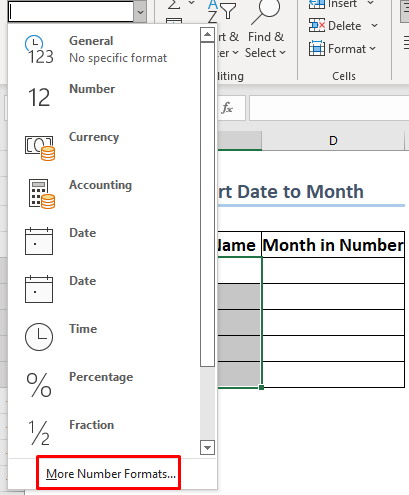
- ਇੱਕ ਨਵੀਂ ਵਿੰਡੋ ਦਿਖਾਈ ਦੇਵੇਗੀ। ਕਸਟਮ ਚੁਣੋ ਅਤੇ ਟਾਈਪ ਮੀਨੂ ਵਿੱਚ mmmm ਟਾਈਪ ਕਰੋ।
- ਠੀਕ ਹੈ 'ਤੇ ਕਲਿੱਕ ਕਰੋ।
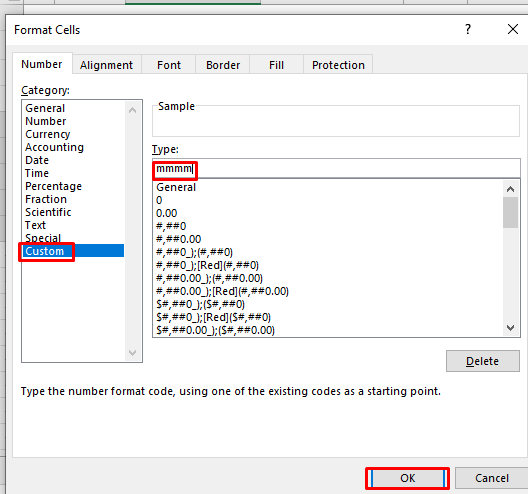
- ਹੁਣ ਇਸ ਫਾਰਮੂਲੇ ਨੂੰ ਸੈੱਲ C5 ਵਿੱਚ ਟਾਈਪ ਕਰੋ।
=B5 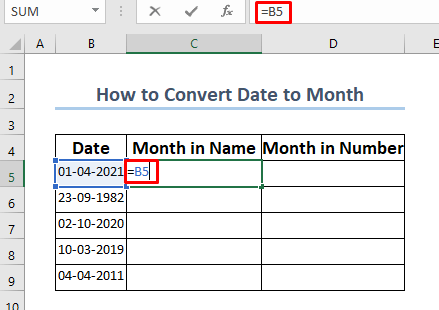
ਇਹ ਫਾਰਮੂਲਾ ਸਿਰਫ਼ ਸੈੱਲ B5 ਤੋਂ ਮੁੱਲ ਲੈਂਦਾ ਹੈ ਅਤੇ ਉਹੀ ਮੁੱਲ ਵਾਪਸ ਕਰਦਾ ਹੈ ਪਰ ਜਿਸ ਤਰ੍ਹਾਂ ਇਹ ਫਾਰਮੈਟ ਕੀਤਾ ਗਿਆ ਹੈ ।
- ENTER ਦਬਾਓ ਅਤੇ ਤੁਸੀਂ ਮਹੀਨੇ ਦਾ ਨਾਮ ਦੇਖੋਗੇ ਜੋ ਸੈੱਲ B5 ਵਿੱਚ ਮਿਤੀ ਰੱਖਦਾ ਹੈ।
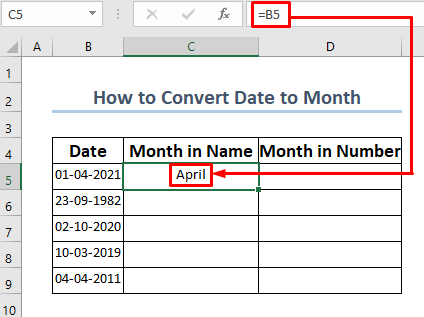
- ਹੁਣ, ਹੇਠਲੇ ਸੈੱਲਾਂ ਨੂੰ ਆਟੋਫਿਲ ਕਰਨ ਲਈ ਫਿਲ ਹੈਂਡਲ ਦੀ ਵਰਤੋਂ ਕਰੋ। ਤੁਸੀਂ ਮਹੀਨੇ ਦੇ ਨਾਮ ਦੇਖੋਗੇ ਜੋ ਤਾਰੀਖਾਂ ਸ਼ਾਮਲ ਹਨ।

ਇਸ ਪਹੁੰਚ ਦਾ ਪਾਲਣ ਕਰਕੇ, ਤੁਸੀਂ ਕਰ ਸਕਦੇ ਹੋ ਤਾਰੀਖਾਂ ਨੂੰ ਅਨੁਸਾਰੀ ਮਹੀਨੇ ਦੇ ਨਾਮ ਵਿੱਚ ਬਦਲੋ।
- ਹੁਣ ਜੇਕਰ ਤੁਸੀਂ ਮਹੀਨੇ ਦਿਖਾਉਣਾ ਚਾਹੁੰਦੇ ਹੋ ਸੰਖਿਆ ਵਿੱਚ, ਸੈੱਲਾਂ ਨੂੰ ਚੁਣੋ D5:D9 , ਨੰਬਰ ਫਾਰਮੈਟ ਤੇ ਜਾਓ।
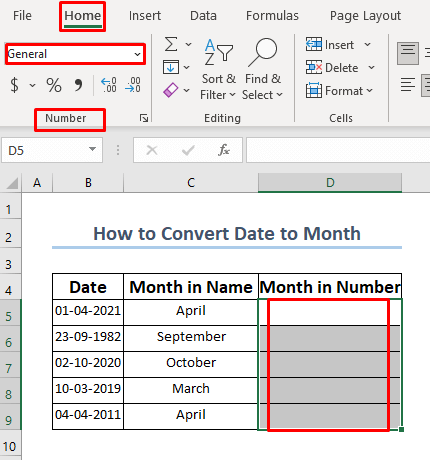
- ਚੁਣੋ ਹੋਰ ਨੰਬਰ ਫਾਰਮੈਟ…
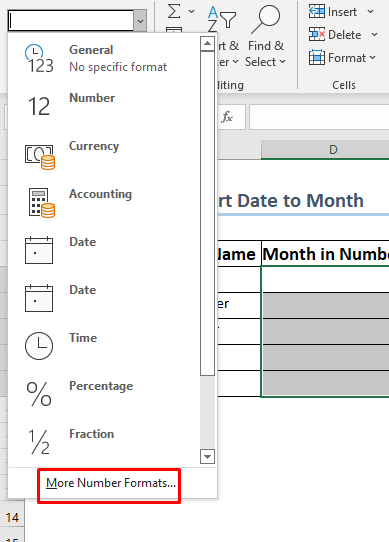
- ਇੱਕ ਨਵੀਂ ਵਿੰਡੋ ਦਿਖਾਈ ਦੇਵੇਗੀ। ਕਸਟਮ ਚੁਣੋ ਅਤੇ ਟਾਈਪ ਮੀਨੂ ਵਿੱਚ mm ਟਾਈਪ ਕਰੋ।
- ਠੀਕ ਹੈ 'ਤੇ ਕਲਿੱਕ ਕਰੋ।
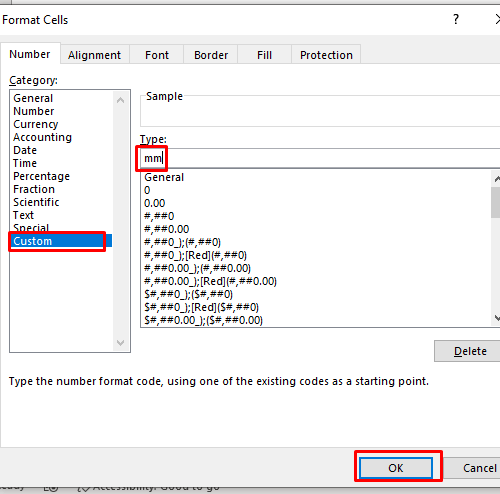
- ਹੁਣ ਸੈੱਲ ਵਿੱਚ ਹੇਠਾਂ ਦਿੱਤੇ ਫਾਰਮੂਲੇ ਨੂੰ ਟਾਈਪ ਕਰੋ D5 ।
=B5 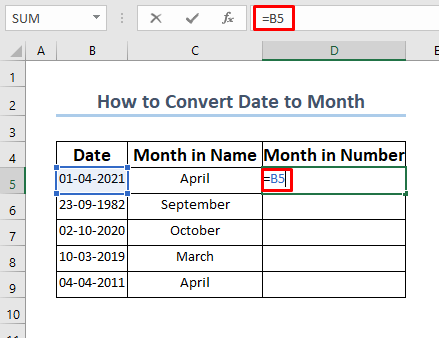
ਇਹ ਫਾਰਮੂਲਾ ਸਿਰਫ਼ ਸੈੱਲ ਤੋਂ ਮੁੱਲ ਲੈਂਦਾ ਹੈ B5 ਅਤੇ ਉਹੀ ਮੁੱਲ ਵਾਪਸ ਕਰਦਾ ਹੈ ਪਰ ਜਿਸ ਤਰੀਕੇ ਨਾਲ ਇਹ ਫਾਰਮੈਟ ਕੀਤਾ ਗਿਆ ਹੈ ।
- ENTER ਦਬਾਓ ਅਤੇ ਤੁਸੀਂ ਦੀ ਸੰਖਿਆ ਵੇਖੋਗੇ। ਮਹੀਨਾ ਜੋ ਸੈੱਲ B5 ਵਿੱਚ ਮਿਤੀ ਰੱਖਦਾ ਹੈ।

- ਇਸ ਲਈ ਫਿਲ ਹੈਂਡਲ ਦੀ ਵਰਤੋਂ ਕਰੋ ਆਟੋਫਿਲ ਹੇਠਲੇ ਸੈੱਲ।
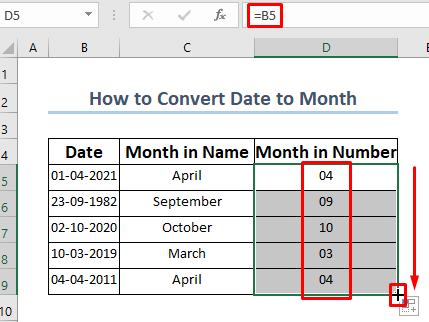
ਇਸ ਤਰ੍ਹਾਂ ਤੁਸੀਂ ਮਹੀਨੇ ਦੀ ਤਰੀਕ ਵਿੱਚ ਪਛਾਣ ਕਰ ਸਕਦੇ ਹੋ। ਸੈੱਲ B5 ਤੋਂ B9 ।
ਤੁਸੀਂ ਫਾਰਮੈਟ ਨੰਬਰ ਰਿਬਨ ਤੋਂ ਤਾਰੀਖ ਕਿਸਮ ਚੁਣ ਕੇ ਵੀ ਮਿਤੀ ਤੋਂ ਮਹੀਨਾ ਪ੍ਰਾਪਤ ਕਰ ਸਕਦੇ ਹੋ।
- ਸੈੱਲਾਂ ਨੂੰ ਚੁਣੋ B5:B9 ਅਤੇ ਫਿਰ ਹੋਰ ਨੰਬਰ ਫਾਰਮੈਟ ਚੁਣੋ। ਇਸ ਤੋਂ ਇਲਾਵਾ, ਤੁਹਾਨੂੰ ਤਾਰੀਖ ਫਾਰਮੈਟ ਚੁਣਨ ਦੀ ਲੋੜ ਹੈ ਜੋ ਮਹੀਨਾ ਦਿਖਾਉਂਦਾ ਹੈ। ਉਸ ਤੋਂ ਬਾਅਦ, ਠੀਕ ਹੈ 'ਤੇ ਕਲਿੱਕ ਕਰੋ।
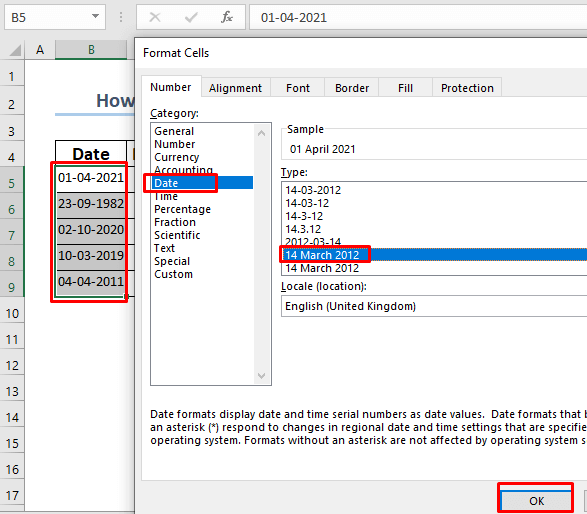
ਉਸ ਕਾਰਵਾਈ ਤੋਂ ਬਾਅਦ, ਤੁਸੀਂ ਮਹੀਨੇ ਦਾ ਨਾਮ ਵੇਖੋਗੇ। ਤਾਰੀਖਾਂ ।
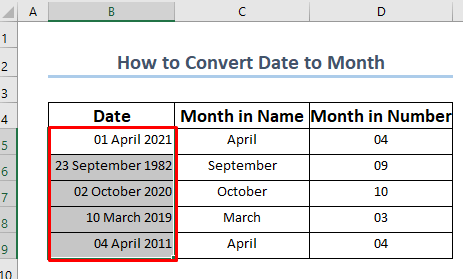
ਇਸ ਤਰ੍ਹਾਂ, ਤੁਸੀਂ ਇੱਕ ਪਲ ਦੇ ਅੰਦਰ ਮਿਤੀ ਨੂੰ ਮਹੀਨੇ ਵਿੱਚ ਬਦਲ ਸਕਦੇ ਹੋ।
ਹੋਰ ਪੜ੍ਹੋ: ਐਕਸਲ ਵਿੱਚ ਤਾਰੀਖ ਨੂੰ ਸਾਲ ਦੇ ਦਿਨ ਵਿੱਚ ਕਿਵੇਂ ਬਦਲਿਆ ਜਾਵੇ (4 ਢੰਗ)
3. ਤਾਰੀਖ ਨੂੰ ਮਹੀਨੇ ਵਿੱਚ ਬਦਲਣ ਲਈ CHOOSE ਫੰਕਸ਼ਨ ਨੂੰ ਲਾਗੂ ਕਰਨਾ
ਅਸੀਂ CHOOSE ਫੰਕਸ਼ਨ ਨੂੰ ਕਨਵਰਟ ਮਿਤੀ ਨੂੰ ਮਹੀਨੇ ਵਿੱਚ ਲਾਗੂ ਕਰ ਸਕਦੇ ਹਾਂ। ਮੈਨੂੰ ਪ੍ਰਕਿਰਿਆ ਬਾਰੇ ਸੰਖੇਪ ਵਿੱਚ ਵਰਣਨ ਕਰਨ ਦਿਓ।
ਪੜਾਅ:
- ਸੈੱਲ C5 ਵਿੱਚ ਹੇਠਾਂ ਦਿੱਤੇ ਫਾਰਮੂਲੇ ਨੂੰ ਟਾਈਪ ਕਰੋ। ਜੇਕਰ ਤੁਸੀਂ ਇਹਨਾਂ ਮਹੀਨਿਆਂ ਦਾ ਪੂਰਾ ਨਾਮ ਟਾਈਪ ਕਰ ਸਕਦੇ ਹੋਚਾਹੁੰਦੇ ਹਨ।
=CHOOSE(MONTH(B5),"Jan","Feb","Mar","Apr","May","Jun","Jul","Aug","Sep","Oct","Nov","Dec") 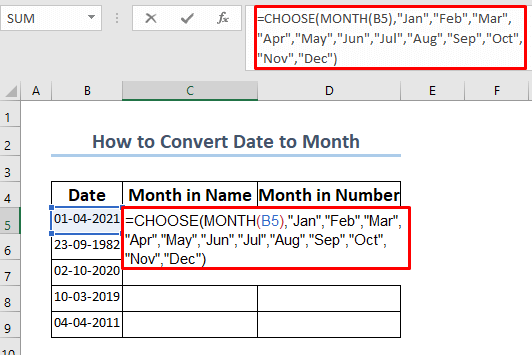
ਇੱਥੇ, MONTH ਫੰਕਸ਼ਨ a ਦੀ ਸਥਿਤੀ ਨੰਬਰ ਦਿੰਦਾ ਹੈ। ਕੈਲੰਡਰ ਵਿੱਚ ਮਹੀਨਾ । ਇੱਥੇ ਇਹ ਸੈੱਲ B5 ਵਿੱਚ ਮਹੀਨਾ ਨੰਬਰ ਵਾਪਸ ਕਰਦਾ ਹੈ ਅਤੇ CHOOSE ਫੰਕਸ਼ਨ ਇਸ ਨੰਬਰ ਨੂੰ ਇੱਕ ਇੰਡੈਕਸ ਵਜੋਂ ਲੈਂਦਾ ਹੈ। ਇਹ ਫਿਰ ਇੰਡੈਕਸ ਦੇ ਅਨੁਸਾਰ ਮੁੱਲ ਵਾਪਸ ਕਰਦਾ ਹੈ। ਇਸ ਸਥਿਤੀ ਵਿੱਚ, ਇਹ ਅਪ੍ਰੈਲ ਵਾਪਸ ਆਵੇਗਾ ਕਿਉਂਕਿ ਇੱਥੇ ਮਹੀਨਾ ਨੰਬਰ 4 ਹੈ ਇਸਲਈ ਇੰਡੈਕਸ ਨੰਬਰ ਹੋਵੇਗਾ 4 ਅਤੇ CHOOSE ਫੰਕਸ਼ਨ ਵਿੱਚ ਚੌਥਾ ਮੁੱਲ Apr ਹੈ।
- ਹੁਣ ENTER ਬਟਨ ਦਬਾਓ ਅਤੇ ਤੁਹਾਨੂੰ ਮਹੀਨੇ ਦਾ ਨਾਮ ਸੈੱਲ C5 ਵਿੱਚ।
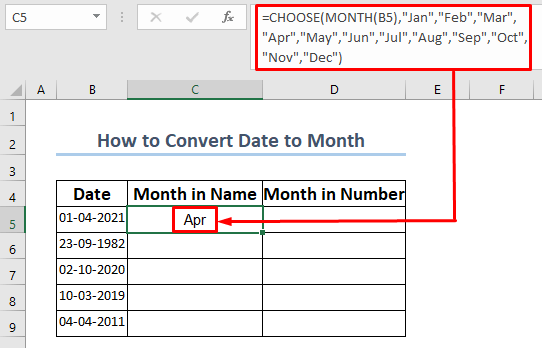
- ਹੁਣ ਫਿਲ ਹੈਂਡਲ ਦੀ ਵਰਤੋਂ ਕਰੋ ਆਟੋਫਿਲ ਹੇਠਲੇ ਸੈੱਲਾਂ ਵਿੱਚ।
34>
ਇਸ ਤਰ੍ਹਾਂ ਤੁਸੀਂ ਮਿਤੀਆਂ<ਤੋਂ ਮਹੀਨਿਆਂ ਦਾ ਨਾਮ ਕੱਢ ਸਕਦੇ ਹੋ। 2>।
- ਇਹਨਾਂ ਤਾਰੀਖਾਂ ਤੋਂ ਮਹੀਨਾ ਨੰਬਰ ਪ੍ਰਾਪਤ ਕਰਨ ਲਈ, ਹੇਠਾਂ ਦਿੱਤੇ ਅਨੁਸਾਰ ਮੌਜੂਦਾ ਫਾਰਮੂਲੇ ਨੂੰ ਸੋਧੋ।
=CHOOSE(MONTH(B5),"1","2","3","4","5","6","7","8","9","10","11","12") 
ਇੱਥੇ ਅਸੀਂ ਹੁਣੇ ਮਹੀਨੇ ਦੇ ਨਾਮ ਨੂੰ ਉਹਨਾਂ ਦੇ ਮਹੀਨੇ ਦੀ ਸੰਖਿਆ ਨਾਲ ਬਦਲ ਦਿੱਤਾ ਹੈ।
- ਹੁਣ ENTER ਬਟਨ ਦਬਾਓ ਅਤੇ ਤੁਸੀਂ ਸੈੱਲ D5 ਵਿੱਚ ਮਹੀਨਾ ਨੰਬਰ ਦੇਖੋਗੇ।

- ਹੁਣ ਆਟੋਫਿਲ ਹੇਠਲੇ ਸੈੱਲਾਂ ਲਈ ਫਿਲ ਹੈਂਡਲ ਦੀ ਵਰਤੋਂ ਕਰੋ।

ਇਸ ਮਾਰਗ ਦੀ ਪਾਲਣਾ ਕਰਕੇ, ਤੁਸੀਂ ਆਸਾਨੀ ਨਾਲ ਤਾਰੀਖਾਂ ਨੂੰ ਉਹਨਾਂ ਦੇ ਅਨੁਸਾਰੀ ਮਹੀਨੇ ਵਿੱਚ ਬਦਲ ਸਕਦੇ ਹੋ।
ਹੋਰ ਪੜ੍ਹੋ: ਮੌਜੂਦਾ ਮਹੀਨੇ ਅਤੇ ਸਾਲ ਲਈ ਐਕਸਲ ਫਾਰਮੂਲਾ (3 ਉਦਾਹਰਨਾਂ)
ਸਮਾਨ ਰੀਡਿੰਗ:
- ਐਕਸਲ ਵਿੱਚ ਮਹੀਨੇ ਦੇ ਨਾਮ ਤੋਂ ਮਹੀਨੇ ਦਾ ਪਹਿਲਾ ਦਿਨ ਕਿਵੇਂ ਪ੍ਰਾਪਤ ਕਰੀਏ (3 ਤਰੀਕੇ)
- ਐਕਸਲ ਵਿੱਚ 7 ਅੰਕਾਂ ਦੀ ਜੂਲੀਅਨ ਮਿਤੀ ਨੂੰ ਕੈਲੰਡਰ ਮਿਤੀ ਵਿੱਚ ਬਦਲੋ (3 ਤਰੀਕੇ)
- ਐਕਸਲ ਨੂੰ CSV ਵਿੱਚ ਆਟੋ ਫਾਰਮੈਟਿੰਗ ਮਿਤੀਆਂ ਤੋਂ ਕਿਵੇਂ ਰੋਕਿਆ ਜਾਵੇ (3 ਢੰਗ)
- ਡਿਫੌਲਟ ਮਿਤੀ ਫਾਰਮੈਟ ਨੂੰ ਯੂਐਸ ਤੋਂ ਯੂਕੇ ਵਿੱਚ ਐਕਸਲ ਵਿੱਚ ਬਦਲੋ (3 ਤਰੀਕੇ) 13>
- ਐਕਸਲ ਮਿਤੀ ਨੂੰ ਸਹੀ ਢੰਗ ਨਾਲ ਫਾਰਮੈਟ ਨਾ ਕਰਨ ਨੂੰ ਠੀਕ ਕਰੋ (8 ਤੇਜ਼ ਹੱਲ)
4. ਮਿਤੀ ਨੂੰ ਮਹੀਨੇ ਵਿੱਚ ਬਦਲਣ ਲਈ ਸਵਿੱਚ ਫੰਕਸ਼ਨ ਦੀ ਵਰਤੋਂ ਕਰਨਾ
ਸਵਿੱਚ ਫੰਕਸ਼ਨ ਦੀ ਵਰਤੋਂ ਕਰਨਾ ਤਾਰੀਖ ਵਿੱਚ ਬਦਲਣ ਲਈ ਇੱਕ ਕੀਮਤੀ ਕੁੰਜੀ ਹੋ ਸਕਦੀ ਹੈ ਐਕਸਲ ਵਿੱਚ ਮਹੀਨਾ । ਆਉ ਇਸ ਫੰਕਸ਼ਨ ਨੂੰ ਚਲਾਉਣ ਲਈ ਅੱਗੇ ਵਧੀਏ।
ਪੜਾਅ:
- ਪਹਿਲਾਂ, ਸੈੱਲ C5 ਵਿੱਚ ਹੇਠਾਂ ਦਿੱਤੇ ਫਾਰਮੂਲੇ ਨੂੰ ਟਾਈਪ ਕਰੋ।
=SWITCH(MONTH(B5),1,"January",2,"February",3,"March",4,"April",5,"May",6,"June",7,"July",8,"August",9,"September",10,"October",11,"November",12,"December") 
ਇੱਥੇ ਸਵਿੱਚ ਫੰਕਸ਼ਨ ਮਹੀਨਾ ਨੰਬਰ <ਬਾਰੇ ਜਾਣਕਾਰੀ ਪ੍ਰਾਪਤ ਕਰਦਾ ਹੈ। 2>ਸੈੱਲ B5 ਤੋਂ, ਫਿਰ ਕੋਡ ਵਿੱਚ ਮਹੀਨਾ ਸੂਚੀ ਵਿੱਚੋਂ ਲੰਘਦਾ ਹੈ ਅਤੇ ਪਹਿਲੇ ਮੈਚ ਦਾ ਮੁੱਲ ਵਾਪਸ ਕਰਦਾ ਹੈ। ਜਿਵੇਂ ਕਿ ਸੈੱਲ B5 ਵਿੱਚ ਮਿਤੀ ਦਰਸਾਉਂਦੀ ਹੈ ਕਿ ਮਹੀਨਾ ਅਪ੍ਰੈਲ ਹੈ, ਮਹੀਨਾ ਫੰਕਸ਼ਨ ਸਵਿੱਚ ਫੰਕਸ਼ਨ ਨੂੰ ਵਾਪਸ ਕਰਨ ਵਿੱਚ ਮਦਦ ਕਰਦਾ ਹੈ। 4ਵਾਂ ਮਹੀਨੇ ਦੀ ਸੂਚੀ ਦਾ ਮੁੱਲ ਜੋ ਕਿ ਇਸ ਕੇਸ ਵਿੱਚ ਅਪ੍ਰੈਲ ਹੈ।
- ਹੁਣ ENTER ਬਟਨ ਦਬਾਓ ਅਤੇ ਤੁਸੀਂ ਸੈੱਲ C5 ਵਿੱਚ ਮਹੀਨੇ ਦਾ ਨਾਮ ਦਿਖਾਈ ਦੇਵੇਗਾ।
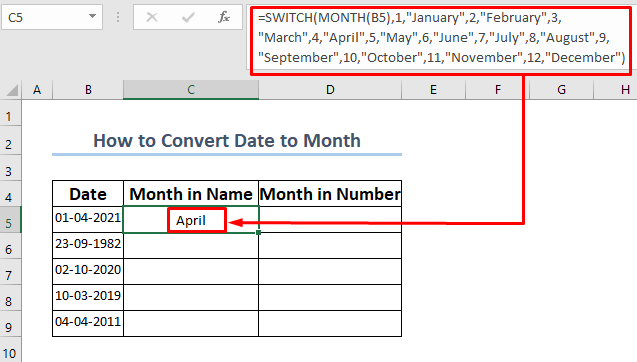
- ਹੁਣ ਦੀ ਵਰਤੋਂ ਕਰੋ ਫਿਲ ਹੈਂਡਲ ਤੋਂ ਆਟੋਫਿਲ ਹੇਠਲੇ ਸੈੱਲਾਂ ਵਿੱਚ।
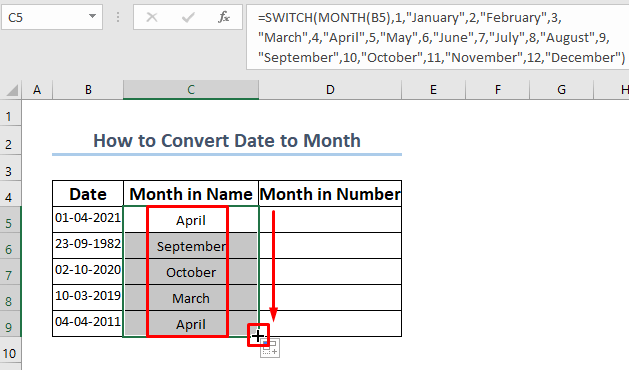
ਤੁਸੀਂ ਦੇਖ ਸਕਦੇ ਹੋ ਕਿ ਤਾਰੀਖਾਂ ਸੈੱਲਾਂ ਵਿੱਚ B5 ਤੋਂ B9 ਉਨ੍ਹਾਂ ਦੇ ਅਨੁਸਾਰੀ ਮਹੀਨੇ ਵਿੱਚ ਬਦਲੀਆਂ।
- ਹੁਣ ਦੇਖਣ ਲਈ ਮਹੀਨਾ ਨੰਬਰ , ਫਾਰਮੂਲੇ ਨੂੰ ਥੋੜਾ ਜਿਹਾ ਸੋਧੋ। ਸੈੱਲ D5 ਵਿੱਚ ਹੇਠਾਂ ਦਿੱਤੇ ਫਾਰਮੂਲੇ ਨੂੰ ਟਾਈਪ ਕਰੋ।
=SWITCH(MONTH(B5),1,"1",2,"2",3,"3",4,"4",5,"5",6,"6",7,"7",8,"8",9,"9",10,"10",11,"11",12,"12") 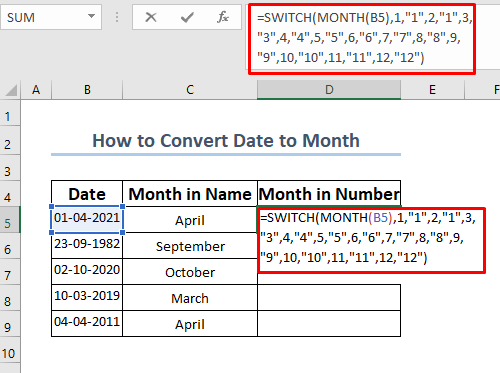
ਇੱਥੇ ਅਸੀਂ ਬਸ ਪਾ ਦਿੰਦੇ ਹਾਂ। ਉਹਨਾਂ ਦੇ ਨਾਵਾਂ ਦੀ ਬਜਾਏ ਮਹੀਨੇ ਦੀ ਸੰਖਿਆ।
- ENTER ਬਟਨ ਨੂੰ ਦਬਾਓ ਅਤੇ ਤੁਸੀਂ ਮਿਤੀ ਦਾ ਮਹੀਨਾ ਨੰਬਰ ਦੇਖੋਗੇ। ਸੈੱਲ B5 ਸੈੱਲ D5 ਵਿੱਚ।
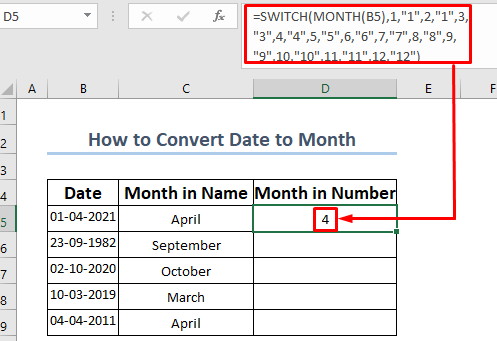
- ਹੁਣ, ਫਿਲ ਹੈਂਡਲ <ਦੀ ਵਰਤੋਂ ਕਰੋ 2> ਆਟੋਫਿਲ ਹੇਠਲੇ ਸੈੱਲਾਂ ਵਿੱਚ।
43>
ਇਸ ਤਰ੍ਹਾਂ ਤੁਸੀਂ ਆਸਾਨੀ ਨਾਲ ਮਿਤੀ ਨੂੰ ਮਹੀਨੇ ਵਿੱਚ ਬਦਲ ਸਕਦੇ ਹੋ। 2>ਐਕਸਲ ਵਿੱਚ।
ਹੋਰ ਪੜ੍ਹੋ: ਐਕਸਲ ਵਿੱਚ ਤਾਰੀਖ ਨੂੰ ਮਹੀਨੇ ਅਤੇ ਸਾਲ ਵਿੱਚ ਕਿਵੇਂ ਬਦਲਿਆ ਜਾਵੇ (4 ਤਰੀਕੇ)
5. ਤਾਰੀਖ ਨੂੰ ਮਹੀਨੇ ਵਿੱਚ ਬਦਲਣ ਲਈ ਟੈਕਸਟ ਫੰਕਸ਼ਨ ਦੀ ਵਰਤੋਂ ਕਰਨਾ
ਅਸੀਂ TEXT ਫੰਕਸ਼ਨ ਦੀ ਵਰਤੋਂ ਕਰਕੇ ਸਿਰਫ਼ ਤਾਰੀਖਾਂ ਨੂੰ ਮਹੀਨਿਆਂ ਵਿੱਚ ਬਦਲ ਸਕਦੇ ਹਾਂ। ਅਸੀਂ ਦੋਵੇਂ ਇਸ ਫੰਕਸ਼ਨ ਦੀ ਵਰਤੋਂ ਕਰਕੇ ਮਹੀਨੇ ਜਾਂ ਮਹੀਨੇ ਦੀ ਸੰਖਿਆ ਦੇਖ ਸਕਦੇ ਹਾਂ।
ਪੜਾਅ:
- ਪਹਿਲਾਂ, ਸੈੱਲ C5 ਵਿੱਚ ਇਹ ਸਧਾਰਨ ਫਾਰਮੂਲਾ ਟਾਈਪ ਕਰੋ।
=TEXT(B5,"mmmm") 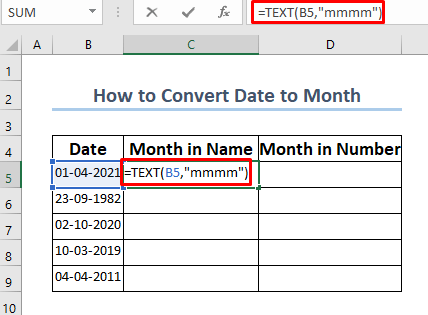
ਇੱਥੇ TEXT ਫੰਕਸ਼ਨ ਸੈੱਲ B5 ਵਿੱਚ ਮਿਤੀ ਤੋਂ ਮਹੀਨਾ ਕੱਢਦਾ ਹੈ। ਇਹ ਮਹੀਨੇ ਦਾ ਨਾਮ ਦਿਖਾਏਗਾ ਜਿਵੇਂ ਕਿ ਅਸੀਂ ਫਾਰਮੈਟ_ਟੈਕਸਟ ਨੂੰ “mmmm” ਵਜੋਂ ਸੈੱਟ ਕਰਦੇ ਹਾਂ।
- ਹੁਣ <1 ਦਬਾਓ।> ENTER ਬਟਨ। ਤੁਸੀਂ ਅੱਗੇ ਦਿੱਤੀ ਤਰੀਕ ਦੇ ਮਹੀਨੇ ਦਾ ਨਾਮ ਦੇਖੋਂਗੇ ਜੋ ਕਿ ਅਪ੍ਰੈਲ ਹੈ।

- ਹੁਣ, ਦੀ ਵਰਤੋਂ ਕਰੋ ਫਿਲ ਹੈਂਡਲ ਤੋਂ ਆਟੋਫਿਲ ਹੇਠਲੇ ਸੈੱਲ। ਤੁਸੀਂ ਮਹੀਨੇ ਦੇ ਨਾਮ ਦੇਖੋਗੇ ਜੋ ਤਾਰੀਖਾਂ ਸ਼ਾਮਲ ਹਨ।

- ਜੇਕਰ ਤੁਸੀਂ ਚਾਹੁੰਦੇ ਹੋ ਇਸ ਡੇਟਾ ਤੋਂ ਸਿਰਫ਼ ਮਹੀਨਿਆਂ ਦੀ ਗਿਣਤੀ ਕੱਢੋ, ਫਿਰ ਸੈੱਲ D5 ਵਿੱਚ ਹੇਠਾਂ ਦਿੱਤੇ ਫਾਰਮੂਲੇ ਨੂੰ ਟਾਈਪ ਕਰੋ।
=TEXT(B5,"mm") 
ਇੱਥੇ TEXT ਫੰਕਸ਼ਨ ਸੈੱਲ B5 ਵਿੱਚ ਮਿਤੀ ਤੋਂ ਮਹੀਨਾ ਕੱਢਦਾ ਹੈ। ਇਹ ਮਹੀਨੇ ਦੀ ਸੰਖਿਆ ਦਿਖਾਏਗਾ ਜਿਵੇਂ ਕਿ ਅਸੀਂ format_text ਨੂੰ “mm” ਦੇ ਤੌਰ ਤੇ ਸੈੱਟ ਕੀਤਾ ਹੈ।
- ਹੁਣ <1 ਦਬਾਓ> ENTER ਬਟਨ ਅਤੇ ਤੁਸੀਂ ਸੈੱਲ B5 ਵਿੱਚ ਮਹੀਨੇ ਦੀ ਤਰੀਕ ਦੀ ਸੰਖਿਆ ਦੇਖੋਗੇ।
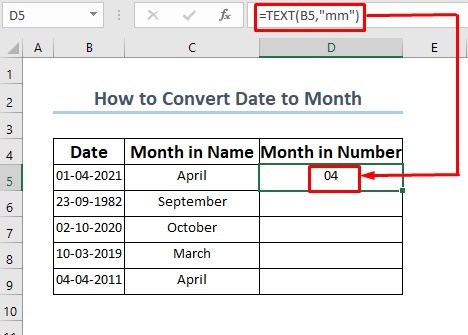
- ਹੁਣ, ਹੇਠਲੇ ਸੈੱਲਾਂ ਨੂੰ ਆਟੋਫਿਲ ਕਰਨ ਲਈ ਫਿਲ ਹੈਂਡਲ ਦੀ ਵਰਤੋਂ ਕਰੋ। ਤੁਸੀਂ ਮਹੀਨੇ ਦੀ ਗਿਣਤੀ ਦੇਖੋਗੇ ਜੋ ਤਾਰੀਖਾਂ ਸ਼ਾਮਲ ਹਨ।

ਇਸ ਤਰ੍ਹਾਂ ਤੁਸੀਂ <1 ਨੂੰ ਐਕਸਟਰੈਕਟ ਕਰ ਸਕਦੇ ਹੋ।>ਮਹੀਨਾ ਇੱਕ ਦਿੱਤੀ ਤਰੀਕ ਤੋਂ ਬਹੁਤ ਆਸਾਨੀ ਨਾਲ।
ਸੰਬੰਧਿਤ ਸਮੱਗਰੀ: ਐਕਸਲ VBA ਨਾਲ ਟੈਕਸਟ ਨੂੰ ਡੇਟ ਵਿੱਚ ਕਿਵੇਂ ਬਦਲਿਆ ਜਾਵੇ (5 ਤਰੀਕੇ)
6. ਤਾਰੀਖ ਨੂੰ ਮਹੀਨੇ
ਪਾਵਰ ਕਿਊਰੀ ਐਡੀਟਰ ਵਿੱਚ ਤਬਦੀਲ ਕਰਨ ਲਈ ਐਕਸਲ ਪਾਵਰ ਕਿਊਰੀ ਦੀ ਵਰਤੋਂ ਕਰਨਾ ਤਾਰੀਖ ਨੂੰ ਮਹੀਨੇ ਵਿੱਚ ਬਦਲਣ ਲਈ ਇੱਕ ਕੀਮਤੀ ਸਾਧਨ ਹੋ ਸਕਦਾ ਹੈ। ਐਕਸਲ ਵਿੱਚ. ਆਓ ਮੈਂ ਤੁਹਾਨੂੰ ਦਿਖਾਵਾਂ ਕਿ ਇਸ ਸੰਭਾਵੀ ਵਿੱਚ ਇਸ ਟੂਲ ਦੀ ਵਰਤੋਂ ਕਿਵੇਂ ਕਰਨੀ ਹੈ।
ਪੜਾਵਾਂ:
- ਸੈੱਲਾਂ ਨੂੰ ਚੁਣੋ B4:B9 ਅਤੇ ਫਿਰ ਡੇਟਾ >> ਰੇਂਜ/ਟੇਬਲ ਤੋਂ
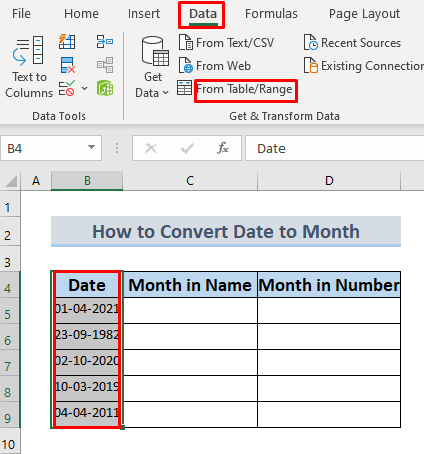
- 'ਤੇ ਜਾਓ ਇੱਕ ਡਾਇਲਾਗ ਬਾਕਸ ਦਿਖਾਈ ਦੇਵੇਗਾ। ਬਸ ਠੀਕ ਹੈ 'ਤੇ ਕਲਿੱਕ ਕਰੋ।
- ਯਕੀਨੀ ਬਣਾਓ ਕਿ ਮੇਰੀ ਸਾਰਣੀ ਵਿੱਚ ਸਿਰਲੇਖ ਹਨ ਚੁਣਿਆ ਗਿਆ।

- ਆਖ਼ਰਕਾਰ, ਤੁਸੀਂ ਪਾਵਰ ਕਿਊਰੀ ਐਡੀਟਰ ਦੀ ਇੱਕ ਨਵੀਂ ਵਿੰਡੋ ਵੇਖੋਗੇ ਜਿਸ ਵਿੱਚ ਤਾਰੀਖ ਹੋਵੇਗੀ ਕਾਲਮ । ਹਾਲਾਂਕਿ, ਅਸੀਂ ਮੂਲ ਰੂਪ ਵਿੱਚ 12:00:00 AM ਦਾ ਸਮਾਂ ਵੇਖਾਂਗੇ।

- ਹੁਣ ਨੂੰ ਚੁਣੋ ਸਿਰਲੇਖ ( ਮਿਤੀ ) ਅਤੇ ਫਿਰ ਕਾਲਮ ਜੋੜੋ >> ਮਿਤੀ >> ਮਹੀਨਾ >> 'ਤੇ ਜਾਓ ; ਮਹੀਨੇ ਦਾ ਨਾਮ

ਇਹ ਕਾਰਵਾਈ ਤੁਹਾਨੂੰ ਇਹਨਾਂ ਅਨੁਸਾਰੀ ਮਹੀਨਾਂ ਦੇ ਨਾਮ ਦਿਖਾਏਗੀ। ਮਿਤੀਆਂ ।
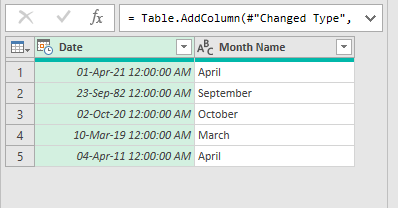
- ਮਹੀਨਾ ਨੰਬਰ ਦੇਖਣ ਲਈ, ਕਾਲਮ ਜੋੜੋ >><'ਤੇ ਜਾਓ 1>ਮਿਤੀ >> ਮਹੀਨਾ >> ਮਹੀਨਾ
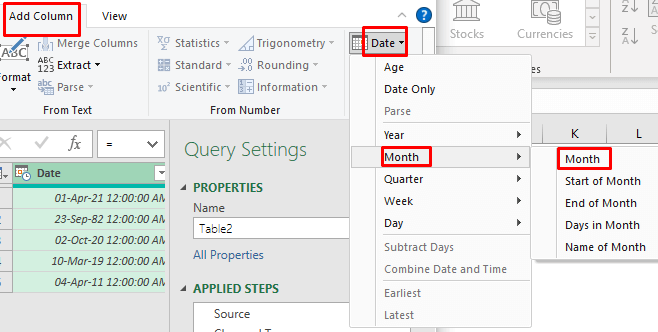
- ਬਾਅਦ ਜੋ ਕਿ, ਤੁਸੀਂ ਇੱਕ ਨਵੇਂ ਕਾਲਮ ਵਿੱਚ ਮਹੀਨਾ ਨੰਬਰ ਦੇਖੋਗੇ।
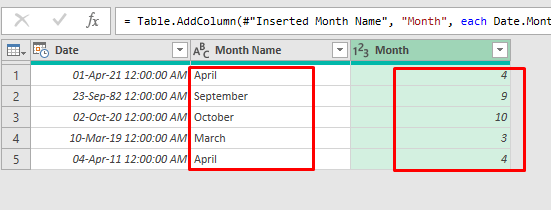
- <ਤੇ ਜਾਓ 1>ਹੋਮ ਟੈਬ ਪਾਵਰ ਕਿਊਰੀ ਐਡੀਟਰ ਅਤੇ ਬੰਦ ਕਰੋ & ਰਿਬਨ ਲੋਡ ਕਰੋ। ਤੁਹਾਨੂੰ ਇਹ ਸਾਰਣੀ ਇੱਕ ਨਵੀਂ ਐਕਸਲ ਸ਼ੀਟ ਵਿੱਚ ਮਿਲੇਗੀ।

ਤੁਸੀਂ ਇਸ ਸਾਰਣੀ ਨੂੰ ਇੱਕ ਨਵੀਂ ਸ਼ੀਟ ਵਿੱਚ ਦੇਖੋਗੇ।
<0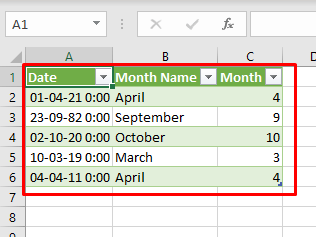
ਇਹ ਤਾਰੀਖ ਨੂੰ ਮਹੀਨੇ ਵਿੱਚ ਬਦਲਣ ਦਾ ਇੱਕ ਹੋਰ ਆਸਾਨ ਅਤੇ ਕੁਸ਼ਲ ਤਰੀਕਾ ਹੈ।
ਹੋਰ ਪੜ੍ਹੋ: ਕਿਵੇਂ ਵਰਤਣਾ ਹੈ ਐਕਸਲ (5 ਵਿਧੀਆਂ) ਵਿੱਚ ਮਿਤੀ ਫਾਰਮੈਟ ਨੂੰ ਬਦਲਣ ਲਈ ਫਾਰਮੂਲਾ
ਅਭਿਆਸ ਸੈਕਸ਼ਨ
ਮੈਂ ਇੱਥੇ ਡੇਟਾਸੈਟ ਦੇ ਰਿਹਾ ਹਾਂ ਤਾਂ ਜੋ ਤੁਸੀਂ ਆਪਣੇ ਆਪ ਇਹਨਾਂ ਤਰੀਕਿਆਂ ਦਾ ਅਭਿਆਸ ਕਰ ਸਕੋ।
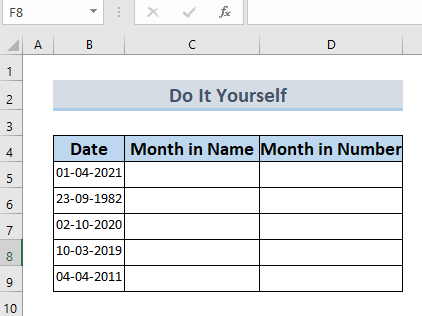
ਸਿੱਟਾ
ਸੰਖੇਪ ਰੂਪ ਵਿੱਚ, ਐਕਸਲ ਵਿੱਚ ਤਾਰੀਖਾਂ ਨੂੰ ਮਹੀਨੇ ਵਿੱਚ ਬਦਲਣਾ ਬਹੁਤ ਆਸਾਨ ਕੰਮ ਹੈ ਅਤੇ ਇਸਨੂੰ ਸਮਝਣਾ ਵੀ ਬਹੁਤ ਆਸਾਨ ਹੈ। . ਮੈਂ ਉਮੀਦ ਕਰਦਾ ਹਾਂਇਹ ਦਿਲਚਸਪ ਤਰੀਕੇ ਤੁਹਾਨੂੰ ਲਾਭ ਪਹੁੰਚਾ ਸਕਦੇ ਹਨ। ਤੁਸੀਂ ਕੋਈ ਵੀ ਤਰੀਕਾ ਚੁਣ ਸਕਦੇ ਹੋ ਜੋ ਤੁਹਾਡੇ ਲਈ ਸਭ ਤੋਂ ਵਧੀਆ ਹੈ। ਜੇਕਰ ਤੁਹਾਡੇ ਕੋਈ ਹੋਰ ਵਿਚਾਰ, ਫੀਡਬੈਕ, ਜਾਂ ਕੋਈ ਸਵਾਲ ਹਨ, ਤਾਂ ਕਿਰਪਾ ਕਰਕੇ ਉਹਨਾਂ ਨੂੰ ਟਿੱਪਣੀ ਬਾਕਸ ਵਿੱਚ ਛੱਡਣ ਲਈ ਬੇਝਿਜਕ ਮਹਿਸੂਸ ਕਰੋ।

